w10 专业版如何降级成家庭版 win10专业版怎么退回家庭版
时间:2021-03-29作者:fang
有些用户由于工作需要在电脑中安装wi10专业版,可是在使用一段时间后觉得不是很好用,想要退回家庭版,对此w10专业版如何降级成家庭版呢?针对这一问题,今天本文为大家整理分享的就是关于win10专业版退回家庭版的方法步骤。
详细步骤如下:
1、选择win10开始窗口,然后选择设置按键。
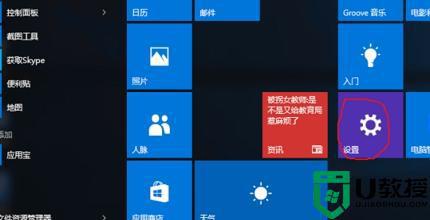
2、进入设置后,下拉菜单以便选择最后一个按键《更新与安全》。
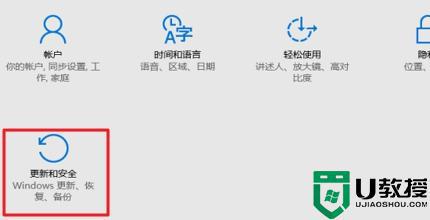
3、进入<更新与安全>子菜单,win10的日常补丁更新,也是在这里设置的,不过现在要选择最左方树形菜单的<恢复>。
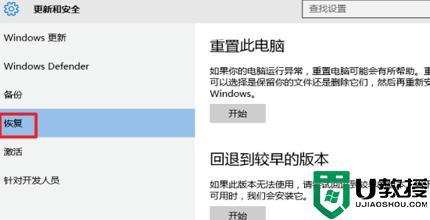
4、选择恢复后,右方有两个选择,一个为重置此电脑,这一项是为重装win10使用的,
二为回退到较早的版本(以为就是家庭版),选择下方的开始。
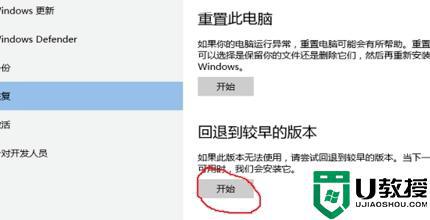
5、系统准备1-2分钟后,就会出现以下的窗口进行最后的挽留,选择一个合适的回退理由后选择下方的<下一步>。
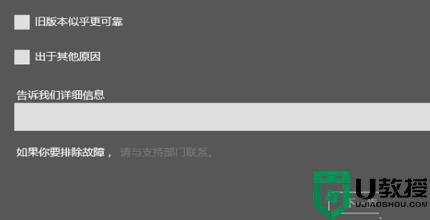
6、在这里点击回退到早期版本,电脑就开始执行回退了。

win10专业版退回家庭版的详细教程就为大家分享到这里啦,有需要的小伙伴可以按照上面的方法来操作哦。

